La manière dont vous interagissez avec votre système Windows 10 détermine la vitesse à laquelle vous pouvez effectuer une certaine tâche. Plus vous naviguez rapidement, meilleurs sont les résultats. Après tout, la gestion du temps est extrêmement importante. En conséquence, la fonction du pavé tactile devient un outil important car elle peut vous aider à gérer intelligemment différentes opérations lorsque vous êtes en déplacement ou pressé.
Pour configurer correctement la fonctionnalité du pavé tactile dans Windows 10, vous devez accéder aux paramètres avancés. Habituellement, les fonctionnalités régulières du pavé tactile offertes par le système Windows ne présentent que les fonctionnalités de base et n'offrent que des possibilités de réglage limitées - telles que la modification de la vitesse du pointeur, des options de précision du pointeur, etc. Les paramètres avancés du pavé tactile sont inclus par les fabricants de matériel du pavé tactile et sont accessibles sur votre ordinateur ou ordinateur portable Windows 10 en suivant les étapes ci-dessous.
Comment activer les paramètres avancés du pavé tactile dans Windows 10
- appuie sur le Gagner + R raccourcis clavier pour amener la boîte Run.
- Dans le champ Exécuter, entrez main.cpl et cliquez sur OK lorsque vous avez terminé.
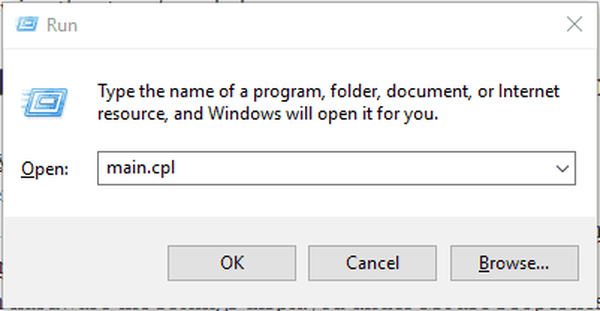
- Cette commande ouvrira le Propriétés de la souris fenêtre, à partir de laquelle vous pouvez ensuite accéder et modifier les paramètres avancés du pavé tactile dans Windows 10.
- Remarque: en fonction de chaque matériel, les paramètres affichés sous Propriétés de la souris peuvent être différents; les étapes expliquées ici sont détaillées sur la base d'un ordinateur portable Toshiba Satellite. Cependant, quel que soit le matériel que vous utilisez, les paramètres avancés du pavé tactile seront similaires à ce que vous pouvez voir dans les images suivantes.
- Ainsi, à partir de la fenêtre Propriétés de la souris, vous pouvez ajuster les paramètres basés sur votre souris et également pour le pavé tactile.
- Les paramètres avancés du pavé tactile peuvent être atteints en passant à l'onglet fabricant - dans mon cas, j'ai dû cliquer sur le ELAN languette.
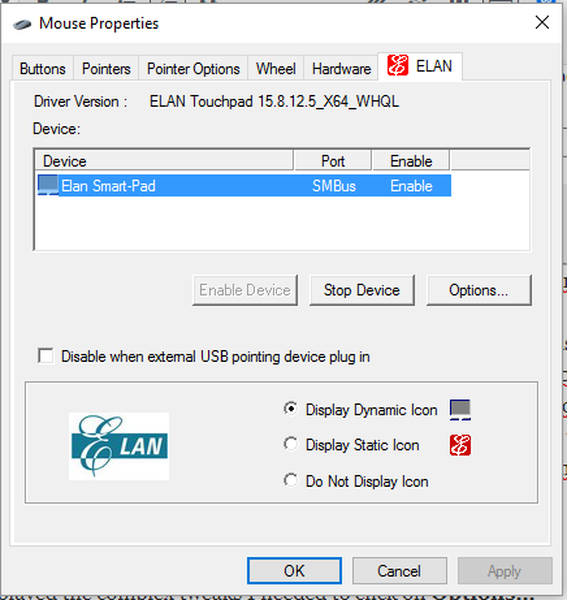
- Là, vous recevrez les paramètres liés à la prise en charge matérielle de votre pavé tactile particulier.
- Comme déjà indiqué, vous ne pouvez modifier que les paramètres normaux par défaut.
- Pour afficher les ajustements complexes dont j'avais besoin pour cliquer Options…
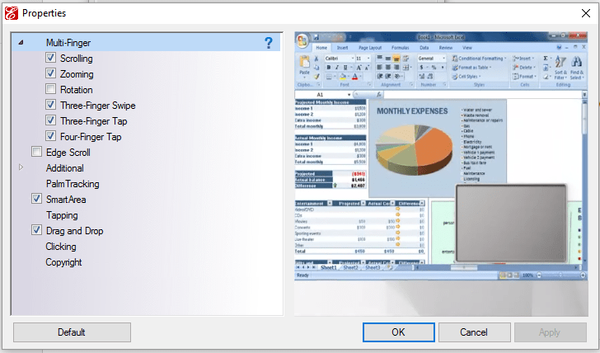
- Et voila; les paramètres avancés du pavé tactile sont maintenant affichés.
- À partir de là, je peux choisir de personnaliser et d'optimiser la fonctionnalité du pavé tactile dans Windows 10.
Notez: s'il n'y a pas assez de paramètres affichés pour votre pavé tactile, vous devez d'abord mettre à jour les pilotes matériels du pavé tactile. Vous pouvez le faire en visitant le site Web officiel du fabricant. Vous pourrez y entrer le modèle de votre ordinateur ou notebook et la version du firmware Windows qui alimente votre appareil. Enfin, vous recevrez les bons pilotes pour votre matériel. Après avoir mis à jour les pilotes, répétez les étapes énumérées ci-dessus une fois de plus et voyez si vous obtenez maintenant plus d'options ou d'autres possibilités de réglage..
Si vous ne trouvez pas les paramètres avancés du pavé tactile dans Windows 10 (les options que vous obtenez sont différentes de ce qui est expliqué ci-dessus), partagez quelques captures d'écran et nous vous guiderons à travers.
HISTOIRES LIÉES À CONSULTER:
- Microsoft apporte le pavé tactile virtuel à Windows 10
- Correction: la souris ou le pavé tactile ne fonctionne pas sous Windows 10
- Correction: Pavé tactile Synaptics désactivé au démarrage de Windows
- Tous les conseils Windows 10 que vous devez savoir
 Friendoffriends
Friendoffriends



